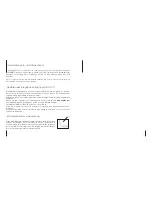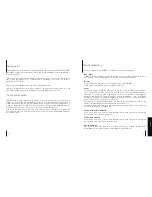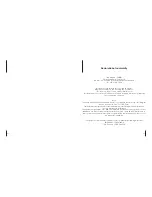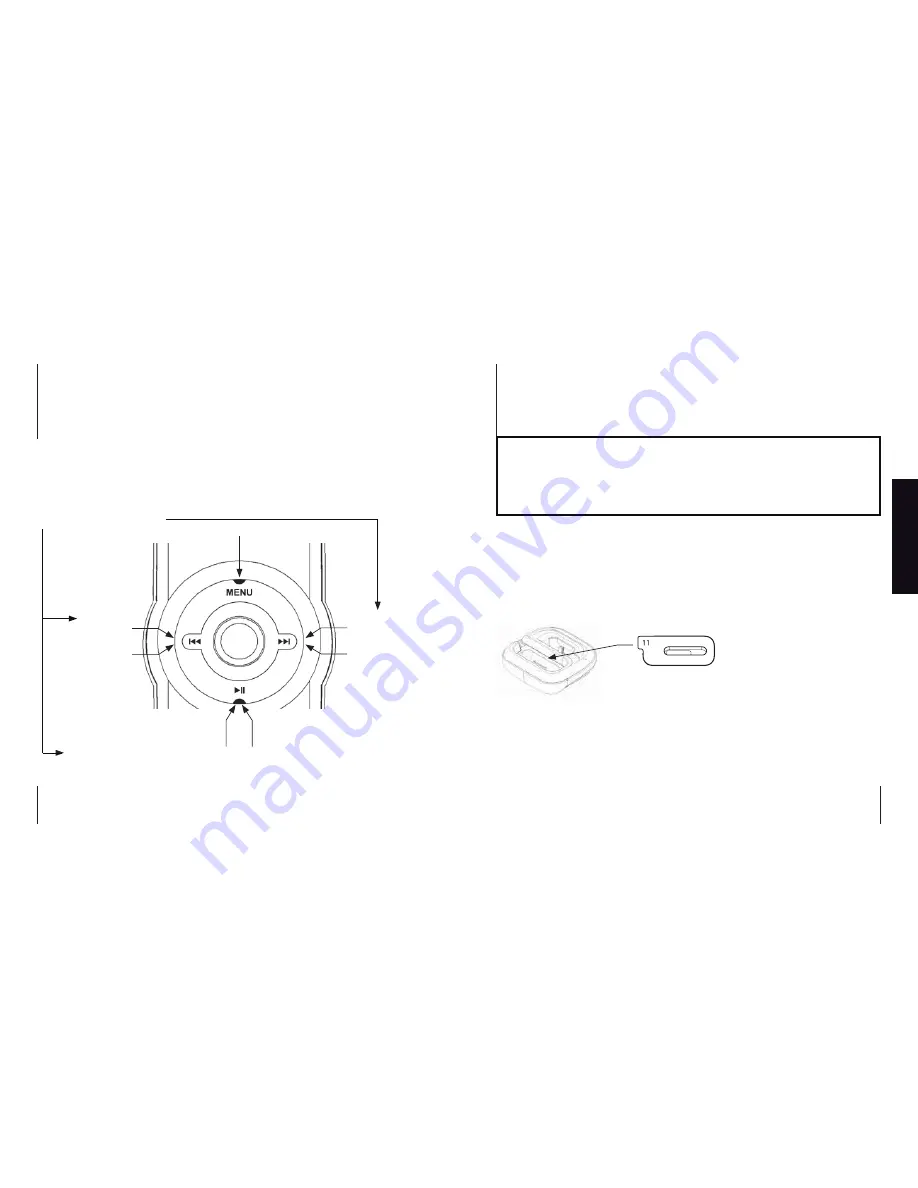
Fr
ançais
18
19
Prise en main rapide
Retour au menu précédent
Piste suivante
en mode lecture
Saut de 25 en 25
dans les menus
Artiste et Album
Piste précédente
en mode lecture
Retour rapide de 25 en 25
dans les menus
Artistes et Album
Play / Pause
Activation du mode de recherche alphabétique
dans les menus Artistes et Album
Votre télécommande Ewoo utilise, à l’exception du bouton central, un mode de
navigation entièrement tactile. Veuillez posez votre doigt sur la touche de fonction
désirée et attendre le déclenchement de l’action souhaitée. Il est inutile d’effectuer de
fortes pressions sur les touches de commande.
Prenez votre télécommande EWOO™ en main et insérez là dans le logement prévu à
cet effet sur la station d’accueil afi n d’effectuer la charge initiale. Nous vous invitons
à effectuer une première charge d’une heure avant de commencer à utiliser votre
•
N° iPod
3
6
7
8
9
10
11
iPod mini
iPod Photo / Color U2
iPod Photo
iPod nano 1
ère
génération
iPod Video (5G) 30GB
iPod Video (5G) 60/80GB
iPod nano 2
ème
génération
Soyez à jour
Il est possible que votre télécommande ne soit pas livrée avec la
dernière version du logiciel. Pour bénéfi cier des dernières mises
jour et fonctionnalités de votre télécommande ewoo
TM
, consultez
www.zicplay.com
IMPORTANT
ewoo
TM
special features
Summary of Contents for EWOO
Page 2: ......
Page 25: ...50 TM TM www zicplay com ...